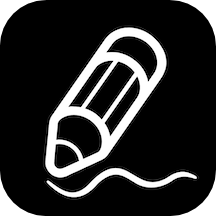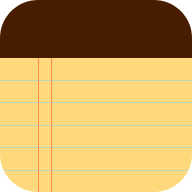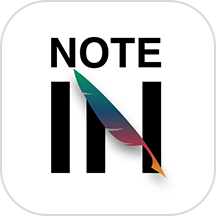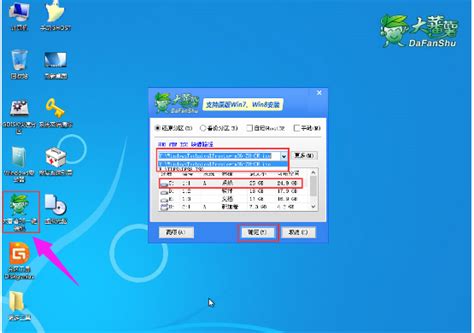联想笔记本如何轻松插入碟片教程
联想笔记本怎么放碟片

在现代科技飞速发展的时代,尽管云存储和网络流媒体已成为主流,但许多时候我们仍需要使用碟片来播放或存储数据,尤其是在处理一些特定格式的文件或需要较高数据安全性的情况下。联想笔记本作为一款颇受用户喜爱的电脑品牌,在设计上依旧保留了光驱这一传统设备,方便用户进行碟片操作。那么,如何在联想笔记本上放置和使用碟片呢?以下将详细介绍步骤及注意事项。

一、准备工作
1. 确认光驱类型

联想笔记本通常配备的是内置光驱,类型包括DVD-ROM(只读光驱)、DVD-RW(可读写光驱)和蓝光光驱等。用户首先需要了解自己笔记本光驱的具体类型,以便知道其支持哪些碟片格式。可以在设备管理器中查看,或者查阅联想笔记本的官方文档。
2. 准备碟片
确保碟片没有裂痕、污渍或划痕,以免影响读取效果。同时,根据需求选择相应的碟片类型,如CD、DVD或蓝光碟。
二、放置碟片的步骤
1. 找到光驱位置
联想笔记本的光驱通常位于笔记本的正面或侧面,具体位置根据型号不同有所差异。可以通过查看笔记本的说明书或机身标识来找到光驱的位置。
2. 打开光驱舱门
有两种常见的方法可以打开光驱舱门:
硬件按钮:大多数联想笔记本在光驱旁边都会有一个小的物理按钮,按下这个按钮,光驱舱门便会自动弹出。
软件控制:部分联想笔记本还可以通过键盘上的“Fn”键与某个功能键(通常是F1-F12中的一个,具体哪个键可查看说明书)组合使用来打开光驱舱门。只需同时按下这两个键,光驱舱门便会自动弹出。
3. 放入碟片
当光驱舱门完全弹出后,用手握住碟片的边缘,将碟片的标签面朝上(即有文字或图案的一面),数据面朝下(即光滑的一面),轻轻放入光驱中。确保碟片完全置于光驱的托盘上,且边缘对齐。
4. 关闭光驱舱门
碟片放置好后,轻轻推动光驱舱门直至其完全关闭。如果是自动弹出式光驱,舱门也会自动关闭;如果是手动式光驱,则需要轻轻按下舱门直至其锁住。
三、使用碟片的操作
1. 自动读取碟片
当光驱舱门关闭后,大多数联想笔记本会自动开始读取碟片内容。此时,可以在Windows资源管理器中看到碟片的图标,双击即可浏览碟片上的文件。
2. 手动打开碟片内容
如果笔记本没有自动读取碟片,可以手动打开。具体步骤如下:
点击桌面上的“计算机”或“此电脑”图标。
在打开的窗口中,找到光驱的图标(通常是一个光盘形状的图标),双击即可进入碟片内容。
3. 播放碟片内容
如果需要播放碟片上的视频或音频内容,可以使用Windows自带的媒体播放器(如Windows Media Player)或其他第三方播放器(如VLC、PotPlayer等)。只需在播放器中选择光驱作为播放源,然后选择相应的文件即可开始播放。
4. 读写碟片数据
如果需要进行数据读写操作,如将文件刻录到DVD或蓝光碟上,可以使用Windows自带的刻录工具或第三方刻录软件(如Nero Burning ROM等)。在刻录软件中,选择光驱作为目标驱动器,然后按照提示进行文件选择和刻录设置即可。
四、注意事项
1. 碟片类型匹配
确保所使用的碟片类型与光驱类型相匹配。例如,蓝光光驱可以读取CD、DVD和蓝光碟,但DVD-ROM光驱则无法写入DVD碟片。
2. 碟片质量
使用质量良好的碟片进行读写操作,避免使用有裂痕、污渍或划痕的碟片,以免影响数据读取和写入效果。
3. 光驱维护
定期清理光驱内部的灰尘和杂物,保持光驱的清洁和良好运行。同时,避免频繁开关光驱舱门,以免损坏光驱的机械结构。
4. 数据备份
在进行数据刻录时,建议先进行数据备份,以防刻录失败或碟片损坏导致数据丢失。
5. 小心取出碟片
在取出碟片时,应先按下光驱舱门上的弹出按钮或通过软件控制使舱门弹出,然后再用手轻轻取出碟片。避免强行拉出碟片,以免损坏光驱或碟片。
6. 避免在光驱中放置异物
不要在光驱中放置除碟片以外的任何物品,以免损坏光驱的机械结构或导致数据读取错误。
7. 注意系统提示
在进行碟片读写操作时,注意系统提示信息。如果出现读取错误或写入失败等提示,应立即停止操作并检查碟片和光驱的状态。
五、常见问题及解决方法
1. 光驱无法弹出舱门
尝试使用软件控制方法打开舱门。
检查光驱是否有异物卡住或损坏,如有需要送修。
2. 无法读取碟片内容
检查碟片是否放置正确且质量良好。
尝试清理光驱内部的灰尘和杂物。
检查系统是否已安装相应的驱动程序和播放器软件。
3. 刻录失败
检查碟片类型是否与光驱类型相匹配。
检查刻录软件和设置是否正确。
检查碟片是否已满或存在写入保护。
通过以上步骤和注意事项,用户可以在联想笔记本上轻松放置和使用碟片。无论是在播放视频、音频内容,还是在读写数据时,只需遵循正确的操作步骤和注意事项,即可确保碟片操作的顺利进行。同时,定期维护光驱和备份数据也是确保碟片操作稳定和安全的重要措施。
- 上一篇: 掌握“和药顺”使用技巧,轻松管理用药
- 下一篇: 高效抢购小米手机秘籍
-
 轻松学会!一键下载联想一键恢复7.0教程资讯攻略10-28
轻松学会!一键下载联想一键恢复7.0教程资讯攻略10-28 -
 联想小新Pro16配置人脸识别教程资讯攻略12-01
联想小新Pro16配置人脸识别教程资讯攻略12-01 -
 联想lenovo笔记本如何将自带win10系统改为win7系统?资讯攻略11-09
联想lenovo笔记本如何将自带win10系统改为win7系统?资讯攻略11-09 -
 联想V470详细拆机指南与全面保养手册资讯攻略11-04
联想V470详细拆机指南与全面保养手册资讯攻略11-04 -
 联想笔记本轻松解锁无线网络,畅享高速连接!资讯攻略11-14
联想笔记本轻松解锁无线网络,畅享高速连接!资讯攻略11-14 -
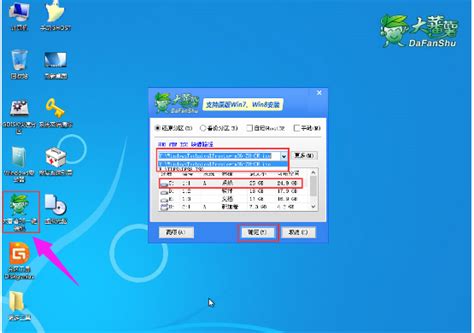 联想笔记本电脑安装软件指南资讯攻略10-29
联想笔记本电脑安装软件指南资讯攻略10-29